Viber iOS-ile saab teie iPhone’is ruumi vabastamiseks uusi funktsioone
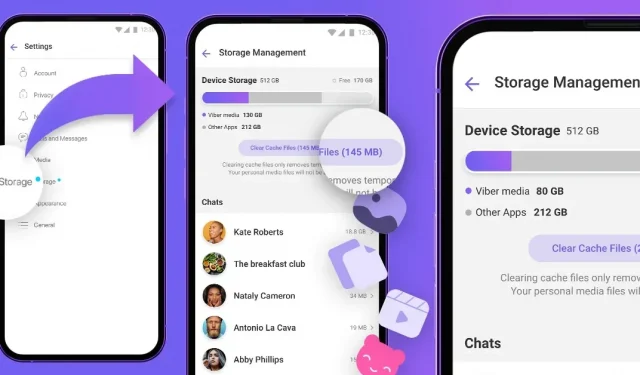
Viberi uus salvestushalduse jaotis muudab mitme meediumifaili ja vestluse leidmise, valimise ja kustutamise lihtsaks, aidates teil iPhone’is ruumi vabastada.
Rakuteni omanduses olev rakendus käivitas 9. veebruaril 2023 uued salvestusruumi haldamise funktsioonid. Rakenduse koopia viivitamatuks värskendamiseks uusimale versioonile külastage Viberi rakenduste poe lehte ja klõpsake nuppu Värskenda.
Uute salvestusruumi haldamise funktsioonide jaoks on vaja Viberit iOS-i versioonile 19.3.0.
Viberi salvestusruumi haldus iPhone’i jaoks
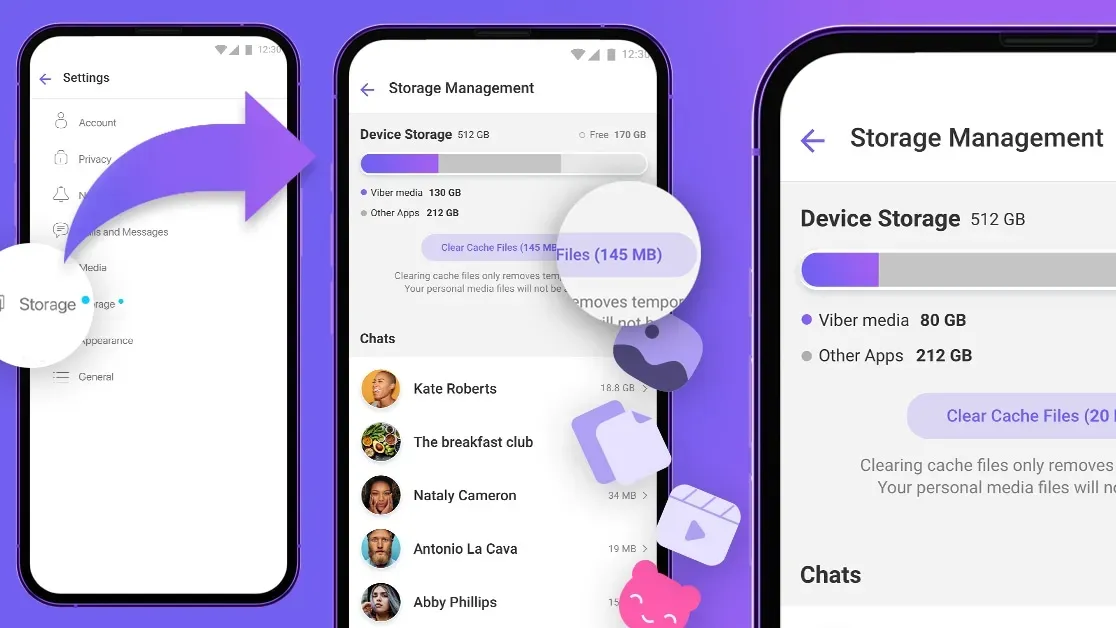
Viberi seadete uus jaotis „Salvestus” annab teile täieliku kontrolli rakenduse salvestusruumi kasutamise üle, muutes salvestatud meediumile kaotatud ruumi hõlpsaks.
Sealt saate kiiresti määrata iga vestluse jaoks suurima mälumahu. Pange tähele, et uued salvestushalduse funktsioonid pole Viber Desktopis saadaval.
Viberil polnud nii kõikehõlmavat salvestushaldusliidest, nii et see on teretulnud lisand, eriti vanemate iPhone’idega inimestele ja kasutajatele, kellel salvestusruum pidevalt otsa saab. Lugege: 30+ võimalust oma Macis ruumi vabastamiseks
Kuidas vabastada salvestusruumi Viberiga iPhone’i jaoks
Salvestushaldustööriistade kasutamiseks avage Viberi seaded ja valige “Salvestus”.
- Avage oma iPhone’is rakendus Viber.
- Valige paremas alanurgas vahekaart … (Täpsemalt).
- Valige juurloendist “Seaded”.
- Valige Salvestusruum.
Viber analüüsib mälutarbimist, mis võib veidi aega võtta.
Saate kena visuaalse ülevaate sellest, kui palju salvestusruumi ja vaba ruumi teie iPhone’is alles on, kui palju ruumi Viber kasutab ja kui palju ruumi iga vestlus võtab. Teises jaotises on salvestusruumi kasutus jaotatud meediumitüübi järgi, mis võimaldab teil kiiresti tuvastada suurimad salvestusruumid (nt videod ja fotod).
Klõpsates nupul „Tühjenda vahemälu failid”, kustutatakse Viberi abi kohaselt kõik vahemällu salvestatud üksused, mida Viber saab nõudmisel alla laadida, näiteks kogukondades ja kanalites olevad sõnumid .
Video, foto või GIF-i kustutamiseks valige salvestushalduse ekraanil vestlus, avage meediumifail täisekraanil, klõpsake prügikastiikoonil ja valige Kustuta üksus.
Mitme video, foto või GIF-i kiireks kustutamiseks valige vestlus, klõpsake ekraani ülaosas nuppu Vali ja seejärel valige meedium, mida soovite kustutada.
Või kõigi üksuste kiireks valimiseks valige Vali kõik. Lõpuks klõpsake allnurgas prügikastiikooni ja kinnitage toiming, valides Kustuta üksused.
Kõigi vestluste kustutamiseks oma seadmest minge Viberis vahekaardile Vestlused ja valige vestlus, mida soovite kustutada, seejärel klõpsake ekraani ülaosas vestluse nimel, valige “Vestluse teave”, valige “Kustuta”. Vestluse sisu” ja lõpuks klõpsake “Kustuta”.
Neile, keda huvitab, viitab jaotis „Muud rakendused” meediumiüksustele, mis on jäädvustatud teie seadme teiste rakendustega. Selguse huvides ei saa te neid üksusi Viberi salvestushaldustööriistade abil kustutada. Selle asemel avage Seaded → Üldine → iPhone’i salvestusruum.



Lisa kommentaar